Hướng dẫn cách chuyển quyền Admin trong nhóm Zalo trên điện thoại một cách nhanh chóng và đơn giản.
Nội dung bài viết
Zalo, ứng dụng nhắn tin miễn phí, là công cụ hữu ích cho việc trò chuyện và trao đổi công việc với bạn bè, đồng nghiệp. Tính năng nhóm chat trên Zalo giúp việc giao tiếp trở nên hiệu quả hơn. Nếu bạn chưa biết cách phân quyền quản trị viên trong nhóm Zalo để dễ dàng quản lý thành viên, hãy cùng tham khảo hướng dẫn dưới đây.

Cách phân quyền quản trị viên trong nhóm Zalo để quản lý thành viên thuận tiện và hiệu quả hơn.
Hướng dẫn chuyển quyền Admin trong nhóm Zalo trên điện thoại
Điều kiện cần thiết:
+ Để chuyển quyền Admin trong nhóm Zalo, bạn cần là quản trị viên của nhóm đó. Nếu chưa biết cách tạo nhóm chat Zalo, bạn có thể tham khảo hướng dẫn tại đây.
+ Zalo đã có những cập nhật mới về giao diện và tính năng, vì vậy hãy chắc chắn bạn đã cập nhật phiên bản mới nhất để thực hiện các bước chuyển quyền Admin như hướng dẫn của Tripi.vn.
=> Tải Zalo cho Android tại đây
=> Tải Zalo cho iPhone tại đây
Bước 1: Mở nhóm Zalo mà bạn đang là quản trị viên. Trong cửa sổ chat, nhấn vào biểu tượng ba dấu chấm ở góc phải.
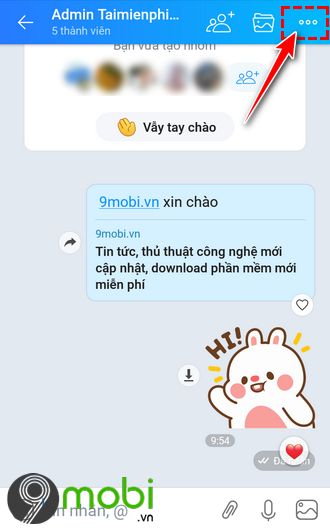
Bước 2: Trong cửa sổ mới hiện ra, chọn biểu tượng bánh răng cưa để vào cài đặt nhóm.

Bước 3: Kéo xuống dưới và chọn mục Chuyển quyền trưởng nhóm để tiếp tục.

Lưu ý:
+ Phiên bản Zalo mới nhất đã có sự thay đổi trong tính năng quản trị viên. Trước đây, mỗi nhóm có thể có nhiều admin, nhưng giờ chỉ có một người duy nhất có thể làm quản trị viên trong nhóm.
+ Người được chuyển quyền Admin trong nhóm Zalo sẽ có toàn quyền quản lý nhóm. Bạn sẽ mất quyền quản trị khi đồng ý phê duyệt ai đó làm Admin.
Do đó, hãy cẩn thận với những thay đổi này trong phiên bản Zalo mới.
Để chuyển quyền trưởng nhóm trong Zalo, bạn chỉ cần nhấn vào tên thành viên trong nhóm và phê duyệt yêu cầu.

Nếu bạn muốn phân quyền quản trị nhóm cho các thành viên khác mà vẫn giữ vị trí Admin, bạn có thể sử dụng tính năng Thêm phó nhóm. Để thực hiện, vào mục Quản lý nhóm, chọn Trưởng/phó nhóm và sau đó chọn Thêm phó nhóm.

Chọn tên thành viên muốn bổ nhiệm làm phó nhóm và phê duyệt. Nếu sau khi phê duyệt mà thành viên đó không hoạt động hiệu quả, bạn có thể xóa quyền Phó nhóm bằng cách nhấn vào Xóa bên cạnh tên thành viên.

Mọi thay đổi trong việc bổ nhiệm quyền quản trị viên sẽ được thông báo công khai trong cửa sổ chat, giúp các thành viên trong nhóm luôn cập nhật thông tin đầy đủ.

Dưới đây là các hướng dẫn chi tiết về cách chuyển quyền Admin trong nhóm Zalo trên điện thoại mà Tripi.vn chia sẻ. Hy vọng bạn sẽ thực hiện thành công các bước này.
https://Tripi.vn/cach-chuyen-quyen-admin-trong-nhom-zalo-tren-dien-thoai-26516n.aspx
Trong quá trình trò chuyện nhóm, nếu cần tạo bình chọn hay thu thập ý kiến, bạn có thể tham khảo cách Tạo bình chọn trên Zalo điện thoại để thực hiện.
Có thể bạn quan tâm

Khi chiếc Zenfone của bạn không may bị mất, việc tìm lại điện thoại trở nên hết sức quan trọng. Hãy chuẩn bị ngay cho mình các bước tìm kiếm thiết bị này để có thể phục hồi nhanh chóng và chính xác.

Hướng dẫn Tự làm Sáp tẩy lông tại nhà

Cách xóa hình xăm hiệu quả

Hướng dẫn Tự làm Xà phòng tại Nhà

Cách để Tắm rửa khi bạn không muốn tắm


